腾讯视频会员是可以和朋友一起使用的,不过用户在设备管理中可以看到有一个主设备,有小伙伴想解除主设备,下面小编就为大家带来腾讯视频vip会员解除主设备的具体操作方法,想知道的话就来看看吧。
腾讯视频vip会员如何解除主设备?腾讯视频vip会员解除主设备的步骤教程
1、打开腾讯视频APP的个人中心,下拉找到并点击设置;
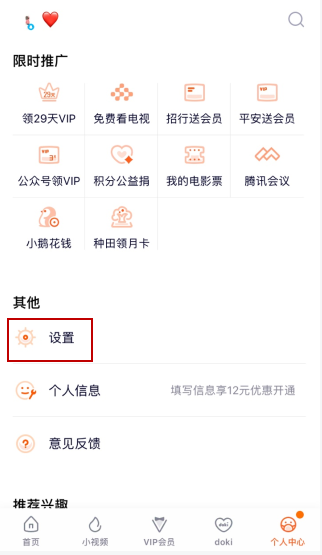
2、点击共享设备管理;
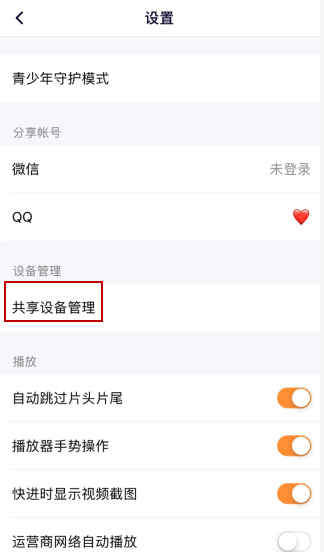
3、点击主设备;
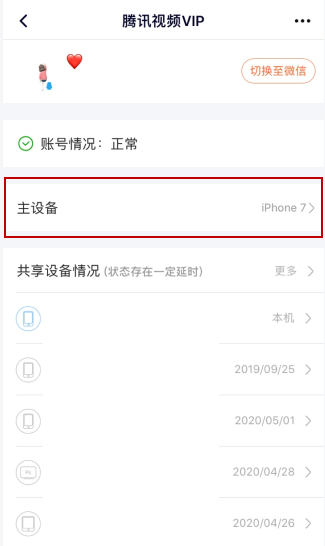
4、点击将主设备设为本机;
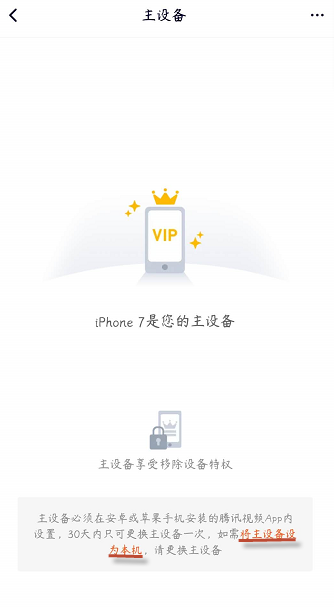
5、选择确定;
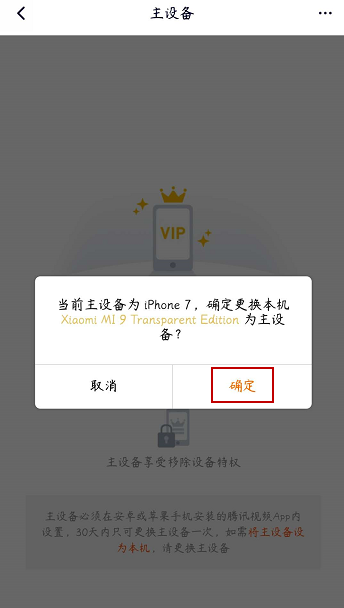
6、进行手机号验证即可。
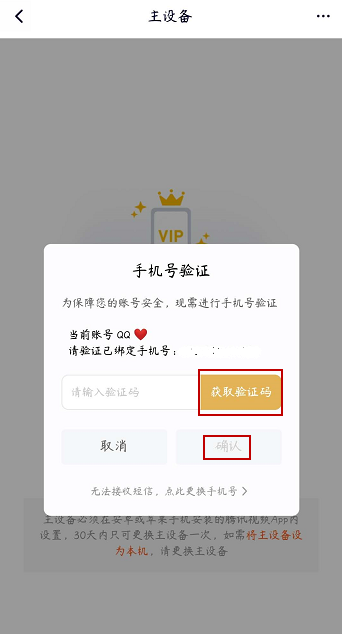
以上就是关于腾讯视频vip会员解除主设备的全部内容了,希望对大家有所帮助。
相关阅读
热门教程
最新教程